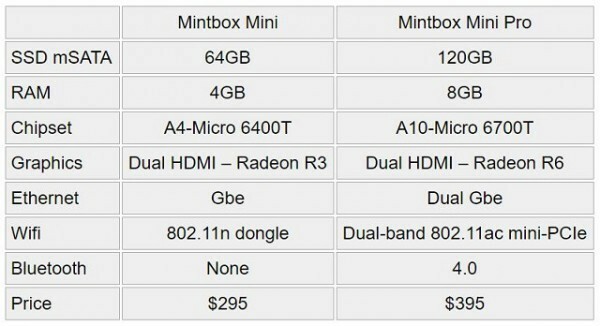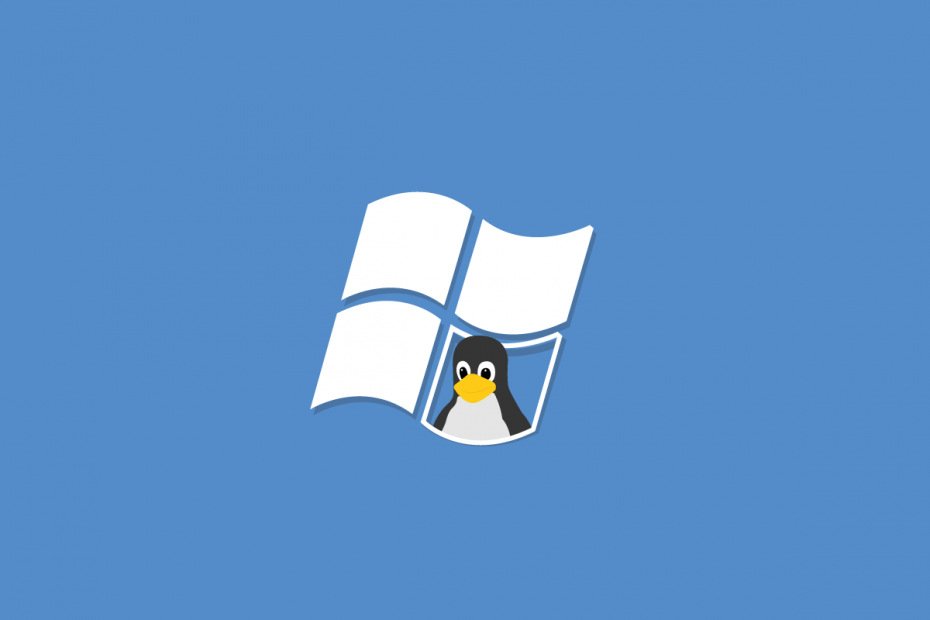Pertama, pastikan WSL2 diinstal dan diperbarui
- WSL2 memungkinkan Anda memasang dan membaca EXT4 di Windows 11 hanya dengan beberapa baris perintah di PowerShell.
- Sebelum memulai apa pun, pastikan WSL2 diinstal di Windows 11 dan kernelnya diperbarui.
- Baca panduan di bawah ini untuk mengetahui semua metode mengakses EXT4 di Windows 11!

EXT4 adalah sistem file Linux asli dan hingga beberapa waktu yang lalu, Anda tidak dapat mengaksesnya di Windows. Namun, berkat WSL2 (Subsistem Windows untuk Linux versi 2), kini Anda dapat memasang, membaca, dan memformat EXT4 di Windows 11.
Apakah Windows 11 mendukung EXT4? Ya, sekarang Windows 11 mendukung EXT4 hingga WSL2. Namun, Anda perlu menginstalnya di perangkat Anda atau perbarui kernel WSL2 di Windows 11.
Bagaimana cara mengakses EXT4 di Windows 11?
1. Pasang partisi EXT4 di Windows 11
- Klik Mencari bilah, ketik kekuatan, dan pilih Jalankan sebagai administrator dari hasilnya.
- Ketik atau tempel perintah berikut dan tekan Enter untuk mendapatkan detail tentang drive dan partisi Anda:
wmic diskdrive list brief
- Sekarang ketik perintah berikut dan ubah jalur dengan data aktual sistem Anda:
wsl --mount PATH - Misalnya, dalam contoh kita mungkin saja demikian wsl –mount \\.\PHYSICALDRIVE0 atau wsl –mount \\.\PHYSICALDRIVE0 –partition1.
Namun, sekali lagi, pastikan Anda telah menginstal WSL2 dan partisi yang Anda pasang adalah partisi Linux. Jika tidak, perintah tersebut tidak akan berfungsi.
Juga, jika Anda ingin meng-unmount partisi EXT4, gunakan wsl –lepaskan perintah sebagai gantinya wsl –mount dengan jalan yang sama.
2. Pasang sistem file EXT4 sebagai partisi FAT
- Klik Mencari tombol, ketik PowerShell, dan buka aplikasi sebagai administrator.
- Sekarang, ketik perintah berikut dan ganti JALUR dengan jalur sebenarnya dari partisi Linux:
wsl --mount PATH -t vfat
- Perintah ini akan memasang sistem file EXT4 sebagai drive sistem file FAT di Windows. Namun pastikan tidak digunakan saat itu juga karena akan bertabrakan Kode kesalahan: Wsl/Layanan/AttachDisk/0x80070020.
Gunakan perintah wsl –unmount jika Anda ingin meng-unmount sistem file di Windows 11.
3. Akses EXT4 di Windows 11
- tekan jendela kunci + E membuka Penjelajah Berkas.
- Setelah Anda melakukan salah satu dari 2 solusi pertama untuk memasang sistem Linux EXT4, Anda akan dapat melihatnya dan mengakses file di distro Anda.

- Selain itu, Anda harus dapat mengakses semua item yang terpasang di mnt map.

Bagaimana cara memformat partisi EXT4 di Windows 11?
Sayangnya, Anda tidak dapat memformat partisi EXT4 di Windows 11 dengan alat bawaan apa pun. Untuk itu, Anda akan mem-boot ke Linux dan melakukan tindakan dari sana atau menggunakan alat khusus.
Dari penelitian kami, DiskGenius dapat membantu Anda dalam hal tersebut, dan EaseUS Partition Master memiliki lebih banyak fitur canggih untuk tujuan yang sama.
Kami juga memiliki daftarnya perangkat lunak partisi terbaik untuk Windows dan beberapa di antaranya memungkinkan Anda memformat partisi EXT4.
Itu dia! Kami berharap sekarang Anda dapat mengakses Linux EXT4 di Windows 11 dan mengelola file Anda.
Anda mungkin juga tertarik membaca panduan kami tentang cara dual-boot Windows 11 dan Ubuntu.
Jika Anda memiliki pertanyaan atau saran, silakan sampaikan pada kolom komentar di bawah.